Kuinka viedä ja tuoda Microsoft Office -nauhan mukautuksia
Microsoft Office Microsoftin Sana Microsoft Sankari Kunnostautua Sana / / February 27, 2021
Viimeksi päivitetty

Microsoft Office -nauha voidaan räätälöidä sisällyttää eniten käyttämäsi ominaisuudet. Itse asiassa se voidaan räätälöidä voimakkaasti eri komennoilla. Niin monien mukautusten avulla voi olla ärsyttävää, jos siirryt uuteen tietokoneeseen ja joudut käymään läpi ja mukauttamaan kaiken uudelleen. Onneksi Officen avulla voit viedä nauhavalikkoasetukset ja tuoda ne takaisin toiseen järjestelmään. Näin.
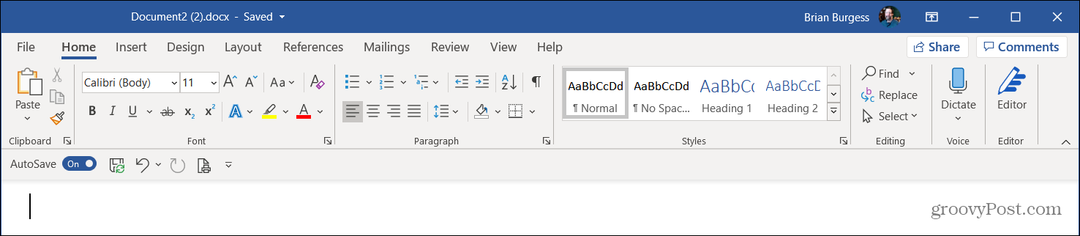
Vie nauhan mukautukset
Aloita avaamalla Office-sovellus (tässä artikkelissa käytän Wordia) ja menemällä kohtaan Tiedosto> Asetukset.
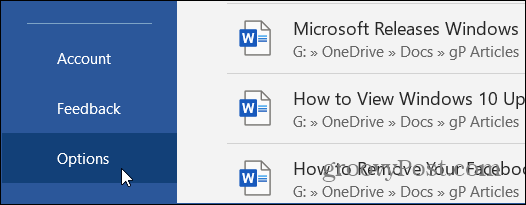
Kun Word-asetukset -sivu avautuu, napsauta Mukauta nauha vasemmalla olevasta valikosta. Napsauta oikeanpuoleisen Mukauta nauha -osiossa Tuonti ja vienti avattavasta valikosta ja valitse Vie kaikki mukautukset.
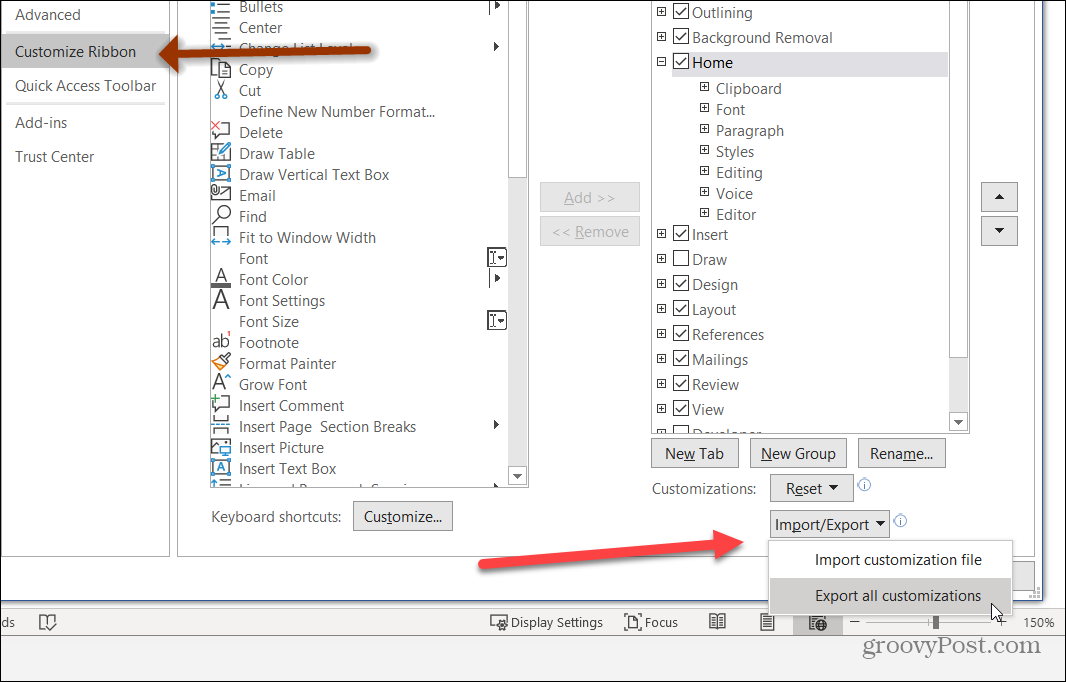
Sitten sinua pyydetään tallentamaan nauhan mukautustiedosto turvalliseen paikkaan tietokoneellasi. Anna sille tunnistettava nimi, jonka avulla voit löytää sen tulevaisuudessa ja napsauttaa Tallentaa.
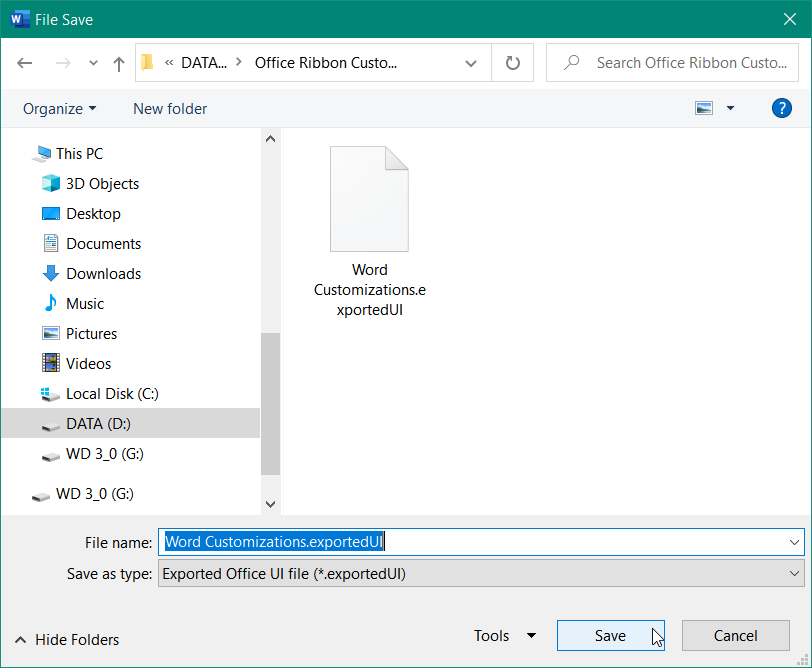
Nyt kun mukautustiedosto on luotu ja tallennettu, voit käyttää sitä tuoda nämä asetukset toiseen tietokoneeseen. Voit nyt avata tiedoston flash-asemalle tai laittaa sen sisään OneDrive tai verkon sijainti ja tuo asetukset toiseen Office-ilmentymään.
Tuo valintanauhan mukautukset
Käynnistä uudella tietokoneella sovellus, kuten Word. Sitten pää Tiedosto> Asetukset.
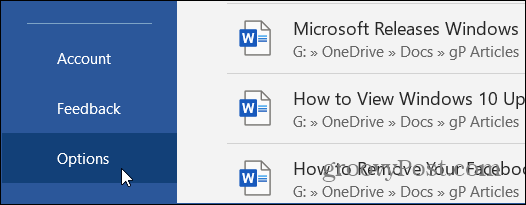
Kun Word-asetukset -sivu avautuu, napsauta Mukautusnauha vasemmalla olevasta valikosta. Napsauta sitten hiiren kakkospainikkeella Mukauta valintanauhaa -kohtaa Tuonti ja vienti avattavasta valikosta ja valitse Tuo mukautustiedosto.
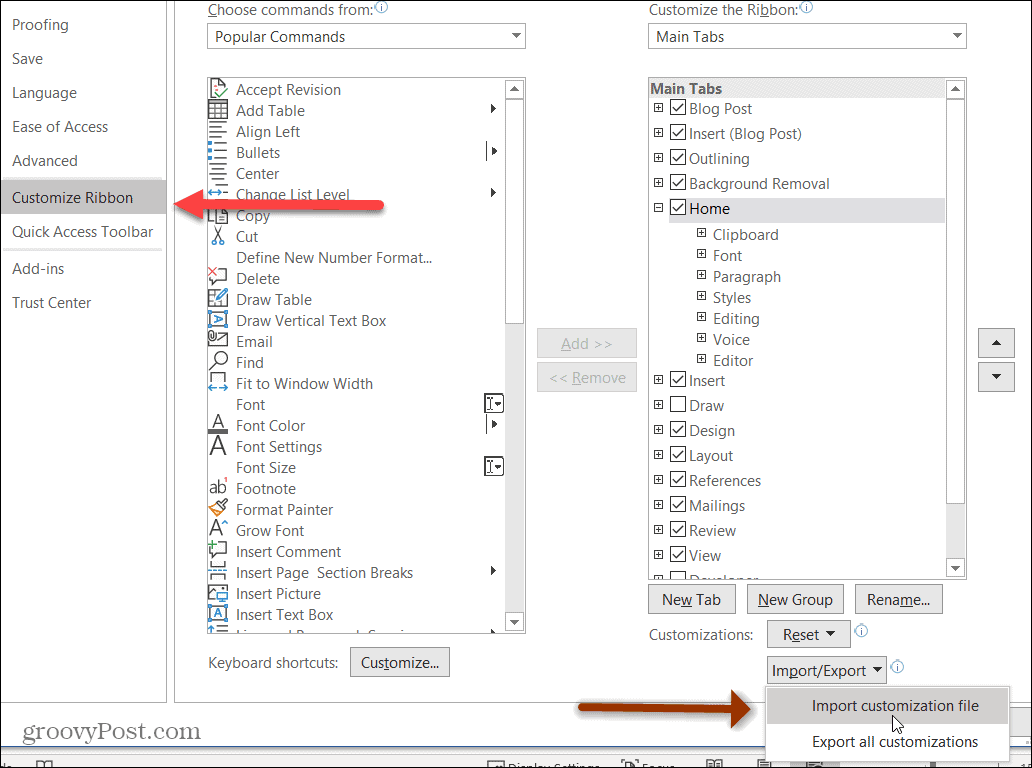
Siirry sitten tallennetun .exportedUI-tiedoston sijaintiin. Korosta se ja napsauta Avata -painiketta.
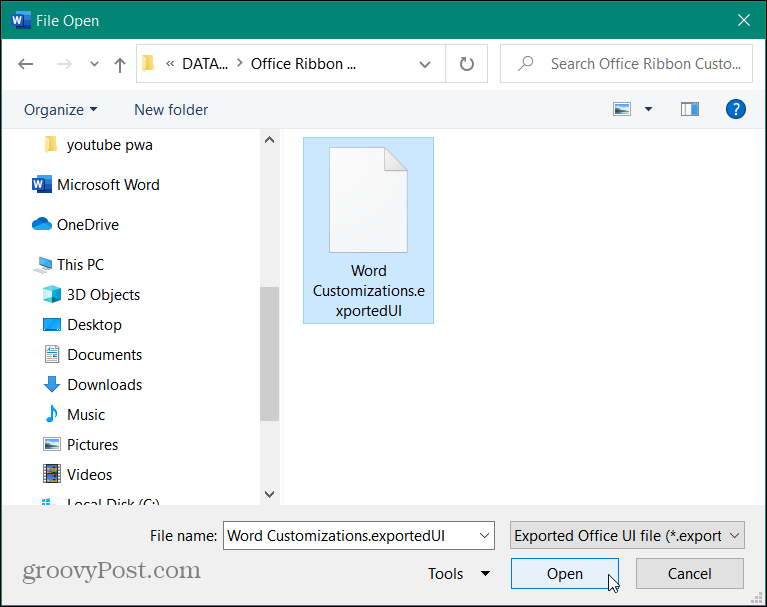
Näkyviin tulee vahvistusviesti: "Vaihdetaanko kaikki olemassa olevat Ribbon- ja Quick Access -työkalurivin mukautukset tälle ohjelmalle?" Klikkaa Joo -painiketta.
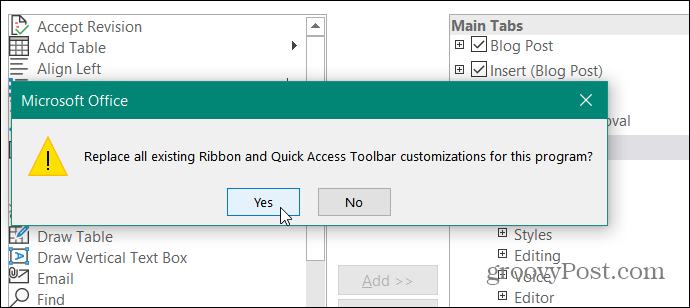
Siinä kaikki siinä! Mukautuksesi korvataan olemassa olevalla valintanauhalla ja pikakäyttötyökalurivillä.
Huomautus: Tässä esimerkissä käytin Microsoft Word. Mutta sinun on tehtävä tämä jokaiselle Office-sovellussovellukselle, kuten esimerkiksi Excel ja PowerPoint.
Jos mukautat Office-nauhaa voimakkaasti, koneiden välillä siirtyminen on paljon helpompaa. Sinun ei tarvitse määrittää Office-valintanauhaa uudelleen joka kerta.
Tämä artikkeli kattaa Office 2016: n ja Office 365: n. Jos sinulla on vanhempi versio, katso miten sama asia Office 2010: ssä. Jos sinulla ei vielä ole sitä, voit ostaa erilaisia Microsoft Office -versioita Amazonilta:
1 henkilölle; Premium Office -sovellukset, mukaan lukien Word, Excel, PowerPoint ja Outlook; 1 Tt OneDrive-pilvitallennustilaa henkilöä kohden tiedostojen ja valokuvien varmuuskopioimiseksi
Jaa perheesi kanssa, jopa 6 henkilöä; Premium Office -sovellukset, mukaan lukien Word, Excel, PowerPoint ja Outlook
Kertaostos 1 laitteelle, PC: lle tai Macille; Mukana Microsoftin tuki 60 päivän ajan ilman lisäkustannuksia
1 Tt OneDrive for Business -pilvitallennus, lunnasohjelmien tunnistus ja tiedostojen palautus; Yrityssovellus: Outlookin asiakaspäällikkö, varaukset, laskutus ja MileIQ
Amazon.com-hinta päivitetty 2021-02-01 - Saatamme ansaita palkkion ostoksistamme linkkien avulla: Lisätietoja
Myymälähintojen täsmäytys: Kuinka saada online-hintoja tiili- ja laastimukavuuden avulla
Kaupan ostaminen ei tarkoita, että joudut maksamaan korkeampia hintoja. Hintatakuun ansiosta voit saada online-alennuksia tiili- ja laastil ...
Kuinka lahjoittaa Disney Plus -tilaus digitaalisella lahjakortilla
Jos olet nauttinut Disney Plus -sovelluksesta ja haluat jakaa sen muiden kanssa, voit ostaa Disney + Gift -tilauksen ...
Opas asiakirjojen jakamiseen Google-dokumenteissa, Sheetsissa ja Slidesissa
Voit helposti tehdä yhteistyötä Googlen verkkopohjaisten sovellusten kanssa. Tässä on opas jakamiseen Google-dokumenteissa, Sheetsissa ja Slidesissa käyttöoikeuksilla ...
